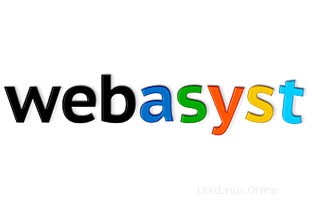
Dalam tutorial ini, kami akan menunjukkan cara menginstal dan konfigurasi Webasyst pada CentOS 7. Bagi Anda yang belum tahu, Webasyst adalah framework PHP gratis untuk membuat multi -aplikasi web pengguna dan untuk membangun situs web. Webasyst menawarkan UI multi-aplikasi yang siap untuk mengintegrasikan dan mendesain aplikasi Anda, menangani otorisasi pengguna, manajemen hak akses, penyiapan perutean, dan banyak lagi. Bagus untuk membuat solusi web untuk bisnis dan tim.
Artikel ini mengasumsikan Anda memiliki setidaknya pengetahuan dasar tentang Linux, tahu cara menggunakan shell, dan yang terpenting, Anda meng-host situs Anda di VPS Anda sendiri. Instalasi cukup sederhana dan mengasumsikan Anda sedang berjalan di akun root, jika tidak, Anda mungkin perlu menambahkan 'sudo ' ke perintah untuk mendapatkan hak akses root. Saya akan menunjukkan kepada Anda langkah demi langkah instalasi Webasyst di server CentOS 7.
Instal Webasyst di CentOS 7
Langkah 1. Pertama, mari kita mulai dengan memastikan sistem Anda mutakhir.
yum -y update
Langkah 2. Instal server LAMP.
Server CentOS 7 LAMP diperlukan. Jika Anda belum menginstal LAMP, Anda dapat mengikuti panduan kami di sini. Juga, instal modul PHP yang diperlukan:
yum install php-mysql php-gd php-ldap php-xml php-xmlrpc php-mbstring php-mcrypt curl zlib
Langkah 3. Menginstal Webasyst.
Hal pertama yang harus dilakukan adalah pergi ke halaman download Webasyst dan mendownload versi stabil terbaru dari Webasyst, Pada saat penulisan artikel ini adalah versi 1.5.6.17 .
wget https://www.webasyst.com/download/framework/ -O webasyst.tar.gz
Buka arsip Webasyst ke direktori root dokumen di server Anda:
mkdir -p /opt/webasysttar -xvzf webasyst.tar.gz -C /opt/webasystmv /opt/webasyst /var/www/html/
Kita perlu mengubah beberapa izin folder:
chown apache:apache -R /var/www/html/webasyst
Langkah 4. Mengonfigurasi MariaDB untuk Webasyst.
Secara default, MariaDB tidak dikeraskan. Anda dapat mengamankan MariaDB menggunakan mysql_secure_installation naskah. Anda harus membaca dan di bawah setiap langkah dengan cermat yang akan menetapkan kata sandi root, menghapus pengguna anonim, melarang login root jarak jauh, dan menghapus database pengujian dan akses untuk mengamankan MariaDB:
mysql_secure_installation
Konfigurasikan seperti ini:
- Setel kata sandi root? [Y/n] y- Hapus pengguna anonim? [Y/n] y- Larang login root dari jarak jauh? [Y/n] y- Hapus database pengujian dan akses ke sana? [Y/n] y- Muat ulang tabel hak istimewa sekarang? [Y/n] y
Selanjutnya, kita perlu masuk ke konsol MariaDB dan membuat database untuk Webasyst. Jalankan perintah berikut:
mysql -u root -p
Ini akan meminta Anda untuk memasukkan kata sandi, jadi masukkan kata sandi root MariaDB Anda dan tekan Enter. Setelah Anda masuk ke server basis data, Anda perlu membuat basis data untuk Instalasi sistem web:
BUAT DATABASE webasystdb;BERIKAN SEMUA HAK ISTIMEWA DI webasystdb.* UNTUK 'webasystuser'@'localhost' DIIDENTIFIKASI DENGAN 'password-anda' DENGAN GRANT OPTION;HASIL FLUSH;keluar
Selanjutnya, Edit file 'php.ini' dan aktifkan pembungkus terbuka URL-aware yang memungkinkan mengakses objek URL seperti file dengan menambahkan baris berikut:
#nano /etc/php.iniallow_url_fopen =Aktif
Langkah 5. Mengonfigurasi server web Apache untuk Webasyst.
Kami akan membuat virtual host Apache untuk situs WordPress Anda. Pertama, buat '/etc/httpd/conf.d/vhosts.conf ' file dengan menggunakan editor teks pilihan Anda:
nano /etc/httpd/conf.d/vhosts.confIncludeOptional vhosts.d/*.conf
Selanjutnya, buat virtual host:
mkdir /etc/httpd/vhosts.d/nano /etc/httpd/vhosts.d/domainanda.com.conf
Tambahkan baris berikut:
ServerAdmin [email protected] "/var/www/html/webasyst/"ServerName yourdomain.comServerAlias www.yourdomain.comErrorLog "/var/log/httpd/yourdomain.com-error_log"CustomLog "/var/log/httpd/yourdomain.com-access_log" gabungan DirectoryIndex index.html index.phpOptions FollowSymLinksAllowOverride AllPersyaratkan semua diberikan Simpan dan tutup file. Mulai ulang layanan apache agar perubahan diterapkan:
systemctl restart httpd.serviceLangkah 6. Mengakses Webasyst.
Webasyst akan tersedia di HTTP port 80 secara default. Buka browser favorit Anda dan navigasikan ke
http://yourdomain.com/atauhttp://server-ip/dan selesaikan langkah-langkah yang diperlukan untuk menyelesaikan instalasi. Jika Anda menggunakan firewall, buka port 80 untuk mengaktifkan akses ke panel kontrol.Selamat! Anda telah berhasil menginstal Webasyst. Terima kasih telah menggunakan tutorial ini untuk menginstal Webasyst pada sistem CentOS 7 Anda. Untuk bantuan tambahan atau informasi berguna, kami menyarankan Anda untuk memeriksa situs web resmi Webasyst.
Cent OS